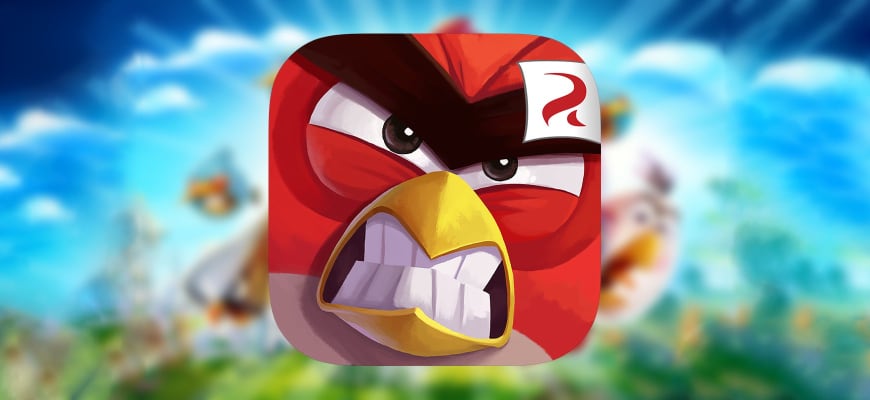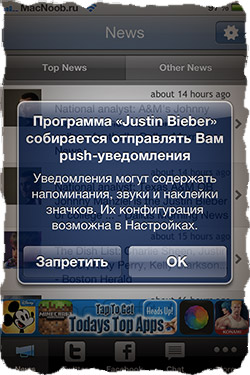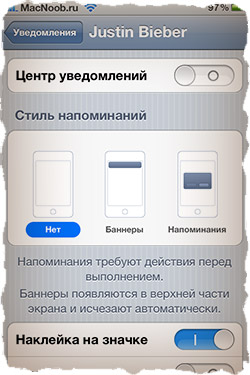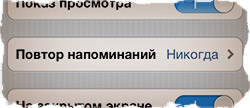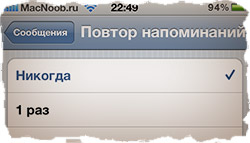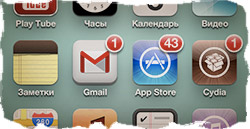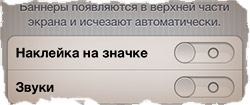- Как использовать режим «Не беспокоить» на iPhone
- Без звука против Не беспокоить
- Как включить режим «Не беспокоить» на iPhone
- Отключить повторные вызовы
- Допуск вызовов
- Запланированное время
- Тишина!
- Повтор пропущенного вызова iphone как отключить
- iPhone перезванивает сам? Отключаем повторные звонки!
- Пять настроек iPhone, которые вас всегда раздражали
- Клики при работе с клавиатурой
- Звуки блокировки и разблокировки iPhone
- Ненужные для вас Уведомления и Напоминания
- Повторное напоминание о полученном сообщении
- Красные круглые наклейки на иконках приложений
Как использовать режим «Не беспокоить» на iPhone
Стандартные настройки фильтрации входящих не защищают от нежелательных звонков. Как использовать режим «Не беспокоить» на iPhone и правильно настроить параметры?
Без звука против Не беспокоить
Для включения беззвучного режима на айфонах предусмотрена специальная кнопка. Она позволяет заглушать сигнал уведомлений. Но «Без звука» не всегда эффективно, потому что можно пропустить и не заметить важные звонки или сообщения.
Лучшим способом запрета входящих, в период, когда человек занят, является режим «Не беспокоить», который настраивается по индивидуальным требованиям человека.
Преимущество использования Do Not Disturb Mode заключается в том, что он позволяет принимать звонки от важных контактов и членов семьи, одновременно блокируя все остальные.
Еще одним плюсом является то, что он отключает смартфон и предотвращает его включение при поступлении вызова или уведомления. Когда мы просто ставим айфон на беззвучным, то все звонки и уведомления высвечиваются на экране и отвлекают нас.
Как включить режим «Не беспокоить» на iPhone
Настройка по умолчанию позволяет дозвониться до вас избранным контактам и разрешает вызовы от людей, которые звонят в течение 3 минут после первого звонка.
Для этого нужно проделать несколько шагов:
Настройки – Не беспокоить – Вручную (включить тумблер)
Значок полумесяца возле процентов батареи сигнализирует о включенном режиме.
ВАЖНО! Для быстрого включения и выключения функции, необходимо вызвать шторку Пункта Управления и тапнуть на полумесяц.
Что означает каждый параметр и как их настроить в соответствии с индивидуальными требованиями?
Отключить повторные вызовы
Если опция «Повторные вызовы» включена, это позволяет всем прорываться через запрет входящих. Совершив повторный звонок в течение 3 минут после первого, даже если у вас включен режим «Не беспокоить» на iphone, абонент всё равно сможет дозвониться.
Если вы не хотите, чтобы вас не тревожили по пустякам, просто отключите тумблер.
Допуск вызовов
Настройка по умолчанию разрешают дозваниваться до вас вашим избранным контактам. Все остальные звонки от других абонентов будут автоматически отклоняться.
- от всех — позволяет дозваниваться всем контактам;
- ни от кого — блокирует все входящие абсолютно от всех;
- от избранных – разрешает совершать вызовы «избранным контактам»;
- от групп – вы сами создаете определенные группы (Семья, Друзья, Работа и тд.). Им будет дозволено звонить вам даже при включенном Do Not Disturb Mode.
Выбрать группу контактов можно так:
Настройки – Не беспокоить – Допуск вызовов – От групп (выбираем нужную группу)
Запланированное время
Компания Apple позаботилась о пользователях, добавив автоматическую функцию перехода в «Не беспокоить» по запланированному времени. Допустим, вы не хотите, чтобы вас тревожили ночью. Благодаря индивидуально заданным параметрам, телефон автоматически будет переходить в режим «Не беспокоить» на iphone.
- Открываем Настройки – Не беспокоить.
- Находим вкладку Запланировано и включаем ее.
- В появившемся окне настраиваем необходимое время включения и выключения режима во вкладке «Тихие часы». Переход на выбор времени «С и До» регулируется касаниями.
Смартфон позволяет установить один непрерывный период времени, но не разрешает выбирать разные или несколько.
Тишина!
Настройка Do Not Disturb Mode запрещает издавать звуковые оповещения вашему телефону, когда он заблокирован и позволяет, когда разблокирован.
Но данный параметр может вызывать некоторый дискомфорт при использовании. Если вы находитесь на важном мероприятии или встрече и решили проверить телефон, то именно в этот момент смартфон может громко зазвонить.
Для того, чтобы это изменить, нужно выполнить следующие действия:
Настройки – Не беспокоить – Тишина — Всегда
Теперь ваш айфон не будет звонить или издавать звуковые сигналы, когда включен режим «Не беспокоить», независимо от того, заблокирован он или разблокирован.
Источник
Повтор пропущенного вызова iphone как отключить
Айфон сам перезванивает через 5 мин после того, как не дозвонился до абонента
Apple iPhone 7 Plus
Прошивка: Обновлено до последней
Джейлбрейк: Нет
Описание проблемы:
После того, как набрал любой номер и абонент не взял трубку , телефон сам перезванивает через 5 минут , причём на экране сам звонок не отображается и в истории не остаётся. Вопрос как с этим можно бороться ? В интернете находил точно такую же проблему у людей , но решение не нашёл! Не приятно когда телефон перезванивает, а ты и не знаешь , что кто то тебя уже слушает .
Он может повториться даже если после звонка выключить свой айфон.
По теме: это оператор сам имитирует второй вызов!
С коммутатора поступает звонок, как-будто от вас, с длительностью 1 с. Чтобы точно поднять не успели.
Специально сделано так всё. Чтобы вы подумали, что вам кто-то настойчиво звонит, чтобы вы подумали, что ему сильно что-то надо, и перезвонили — потратили деньги на звонок. Теле2 так 1000% делает. Всегда, если мне с т2 позвонили и я не взял — через 5 мин. второй вызов прилетает, хотя звонивший человек сидит со мной рядом уже и точно мне не звонит 😀
Все пытаются заработать как могут.
«Услуга «Мне звонили S» — некое ноу-хау «МегаФона». Это также уведомления о неотвеченных вызовах (причины аналогичные), но фиксируются они в формате пропущенных звонков. Для этого все неотвеченные вызовы перенаправляются на специальный сервер услуги, который впоследствии имитирует вызов от звонившего абонента с мгновенным отбоем. «
Источник
iPhone перезванивает сам? Отключаем повторные звонки!
Всем привет! О проблеме, озвученной в заголовке статьи, мне хотелось написать достаточно давно. Но всё как-то не складывалось. Потому что, с одной стороны, повторные автоматические звонки от iPhone — штука необычная и интересная (молчать об этом нельзя!), а с другой — всё элементарно объясняется и отключается (никаких сложных инструкций!).
Поэтому, до сегодняшнего дня, статья «висела в ожидании» и, возможно, никогда не была бы опубликована, но… всё решает его величество случай. И имя ему — наша любимая и максимально уютная группа ВК. Ведь именно там был задан вопрос, который стал причиной публикаций этих строк.
Полностью копировать текст я не буду — лишь отмечу главные тезисы:
- После сброса входящего вызова iPhone самостоятельно (через пару секунд) делает обратный дозвон.
- Такая же ситуация наблюдается в режиме «Не беспокоить» — iPhone сам перезванивает на последний входящий номер.
Перед написанием статьи
Я вышел в интернет с таким вопросом © Сергей Дружко.
И немного удивился.
Почему? Потому что там утверждается:
- Такая проблема наблюдается на многих iPhone.
- Нужно обязательно сделать сброс настроек.
- Обновить прошивку.
- Поменять сим-карту.
- Проверить настройки вызовов.
- Вызвать SIM-меню и долго его анализировать.
- Отключить автодозвон (которого, как такового, на iPhone вообще нет).
А также другие «отличные» советы.
К сожалению, в интернете так принято — если напишешь побольше, то твоя статья станет самой лучшей.
Но это же не наш метод!
Поэтому, правильный ответ на вопрос, почему iPhone перезванивает сам и сразу сбрасывает вызов, будет очень коротким.
Во всем виноват оператор сотовой связи.
Да-да-да, iPhone здесь ни при чем — ведь именно оператор сотовой связи инициирует обратный звонок без вашего ведома.
Хотя, стоит признать, делает он не просто так — подобное безобразие происходит только в том случае, когда на вашем номере подключены определенные услуги.
Что это за услуги? Абсолютно все написать не могу (не знаю, да и название постоянно меняется), поэтому, в качестве примера, приведу лишь некоторые из них:
- Мегафон — «Я в сети», «Мне звонили S».
- Теле2 — «Информер».
- Билайн — «Вы звонили».
Важно! Это далеко не все услуги, которые инициируют самостоятельный обратный звонок. Если знаете еще какие-либо варианты — обязательно напишите в комментарии. Другие пользователи и автор будут вам очень благодарны.
Впрочем, если вы не желаете «заморачиваться» со всеми этими опциями, можно поступить намного проще — замучить техническую поддержку оператора вопросом «Почему мой iPhone сам перезванивает на последний пропущенный номер?».
Скорее всего, вы будете не первый обратившийся с этой проблемой — опытный сотрудник вам поможет.
А что делать, если у оператора «посылают» и говорят, что они не виноваты (у вас на телефоне вирус и т.д.)?
Искать другого, более «продвинутого» сотрудника. Ведь именно такая ситуация произошла у человека из нашей группы ВК.
- Первый человек «перевел все стрелки на настройки телефона».
- Второй разобрался в проблеме и подсказал решение.
Хвала грамотным сотрудникам!:)
Напоследок, по традиции, маленькая просьба:
- Расскажите свою историю в комментариях — что помогло, что нет. Может быть, причиной автоматических повторных вызовов стала какая-то другая опция? Личный опыт — это круто. Поделитесь им!
- Ну а если лень что-то писать, то просто ставьте «лайк» и жмите на кнопки социальных сетей. Потому что… а почему бы и нет?:)
В общем — задавайте вопросы, делитесь своим мнением, вступайте в группу ВК, жмите колокольчик, подписывайтесь на канал, ищите меня в TikTok, смотрите прямые трансляции в Piriscope и будьте здоровы.
Источник
Пять настроек iPhone, которые вас всегда раздражали
Когда Купертиновцы сотворили первый iPhone, это был прорыв технологий, простоты использования и новизны в подходе к уже привычному для нас устройству! Они взяли обычный телефон и «допилили» его почти до совершенства.
Хоть iPhone и по сей день остается «иконой телефоностроения«, он не лишен недостатков.
Некоторые функции iPhone, грубо говоря, раздражают. Пусть не Вас, так окружающих людей — если Вы, конечно, не включили «быдло режим«. Итак, вот пятерка самых раздражающих функций iPhone.
Клики при работе с клавиатурой
Меня всегда занимали люди, набирающие SMS и окружающие себя при этом звуками печатающей машинки. Согласитесь, что раздражает! Не уподобляйтесь им и отключите звуки, сопровождающие набор текста сейчас же.
- Заходим в Настройки, выбираем «Звуки«.
- Прокручиваем список и деактивируем «Щелчки клавиатуры«.
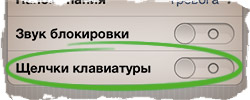
СТОП! Я надеюсь вы еще не успели выйти из настроек? Ведь следующая по списку функция находится тут же…
Звуки блокировки и разблокировки iPhone
Нажимая кнопку выключения, слышим «click». Проводя пальцем по экрану разблокировки, слышим еще один «click». Сколько можно слушать эти клики? Это уже перебор! Никакого толка он них все равно нет. Отключаем!
- Заходим в Настройки, выбираем «Звуки«.
- Прокручиваем список и деактивируем «Звук блокировки«.
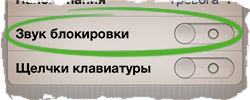
Теперь блокировка и разблокировка iPhone будет проходить в тишине. Так ведь намного лучше!
Ненужные для вас Уведомления и Напоминания
Я уверен что многие пользователи совершают одну и ту же ошибку, нажимая кнопку «OK», когда любое вновь установленное приложение собирается отправлять вам push-уведомления.
Это быстро приводит к ситуации, когда на ваш телефон обрушивается тонна бесполезного спама. Вот вы сами подумайте, чего того важного может прийти от приложения «Justin Bieber«? Совершенно ничего!
Ну разве что вы ярая поклонница его творчества. Поэтому я советую пройтись по списку и отключить все заведомо бесполезные пуш-уведомления.
- Заходим в Настройки, нажимаем на «Уведомления«.
- Кликаем по приложению, от которого более не требуется получать пуши, отключаем свайпом по «Центр уведомлений«.
- Повторяем для других приложений.
Поздравляю! Теперь на ваш iPhone будет приходить меньше спама, значит интернет трафик будет использоваться меньше, и в результате заряда аккумулятора хватит на дольше.
Повторное напоминание о полученном сообщении
Если вы по какой-то причине проигнорировали входящее сообщение, то iPhone через 2 минуты напомнит вам о нем повторным звуковым сигналом.
С учетом того, что телефоном большинство людей пользуется регулярно часто, эта функция не является чем-то жизненно важным, а наоборот, отвлекает.
- Для отключения заходим в Настройки, затем в «Уведомления«.
- Кликаем по приложению «Сообщения«.
- В поле «Повтор напоминаний» выбираем «Никогда«.
Красные круглые наклейки на иконках приложений
Вы уже поняли о чем идет речь? Если нет, то это кружки красного цвета с цифрой, которые появляются на иконках разных приложений. Эти кружки могут сообщить нам количество пропущенных звонков или новых e-mail сообщений, что очень даже полезно.
Но нам совершенно не нужно знать, что теперь доступно очередное обновление для говорилки «Talking Tom» и т.п. Пройдитесь по списку своих приложений и отключите данную функцию там, где это не нужно.
- Заходим в Настройки, нажимаем на «Уведомления«.
- Кликаем по приложению, которое мы хотим «избавить» от красного кружка.
- Прокручиваем вниз и отключаем свитч в поле «Наклейка на значке«.
- Повторяем для других приложений.
Теперь ваш iPhone приблизился к идеалу. С этой минуты он будет «произносить» меньше звуков и не будет отвлекать вас дурацкими спам сообщениями.
Источник